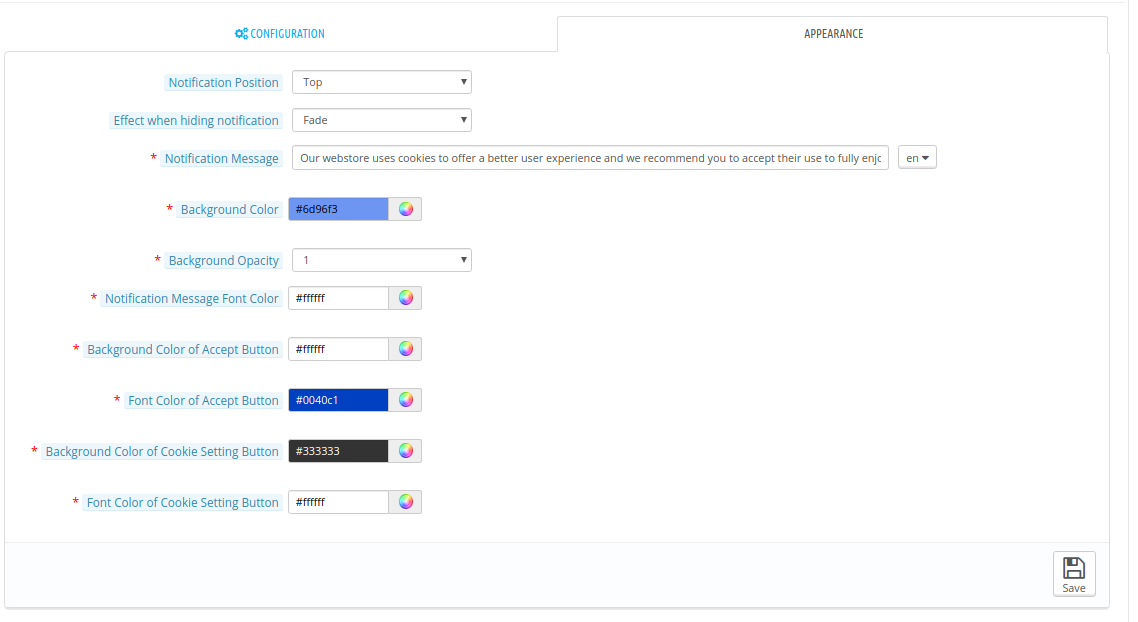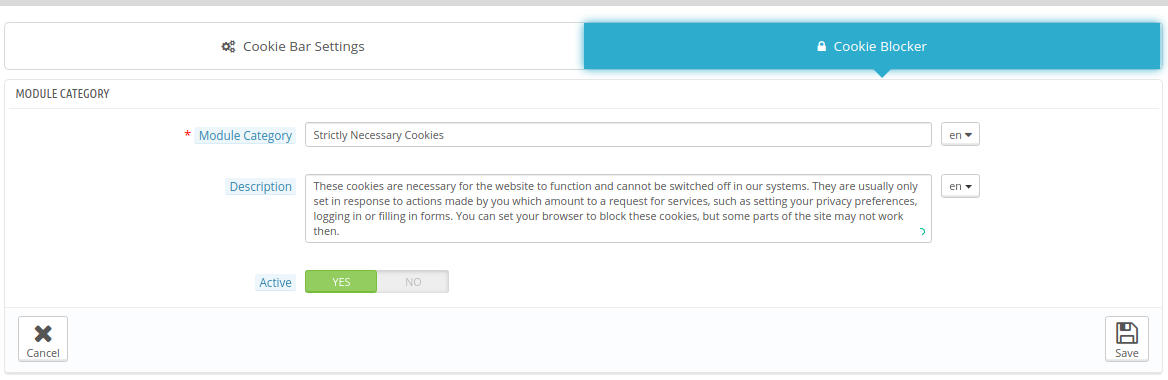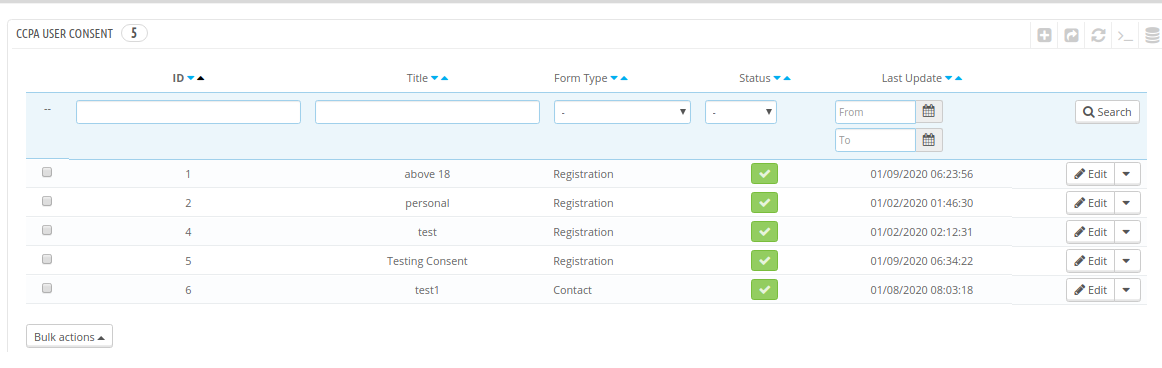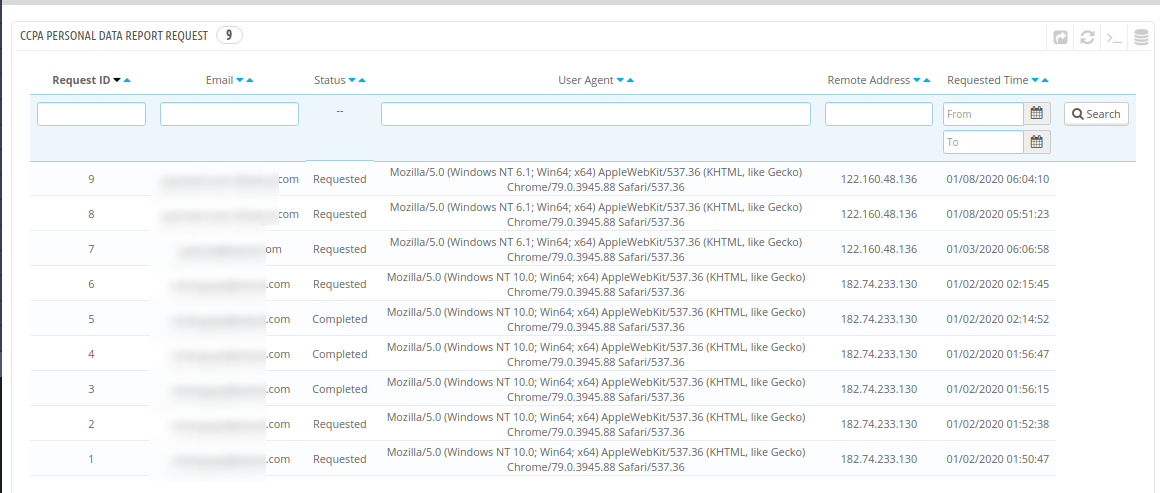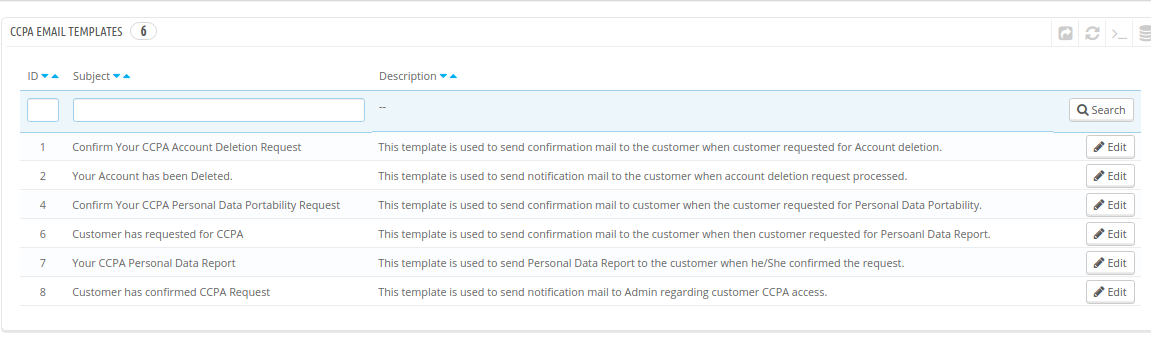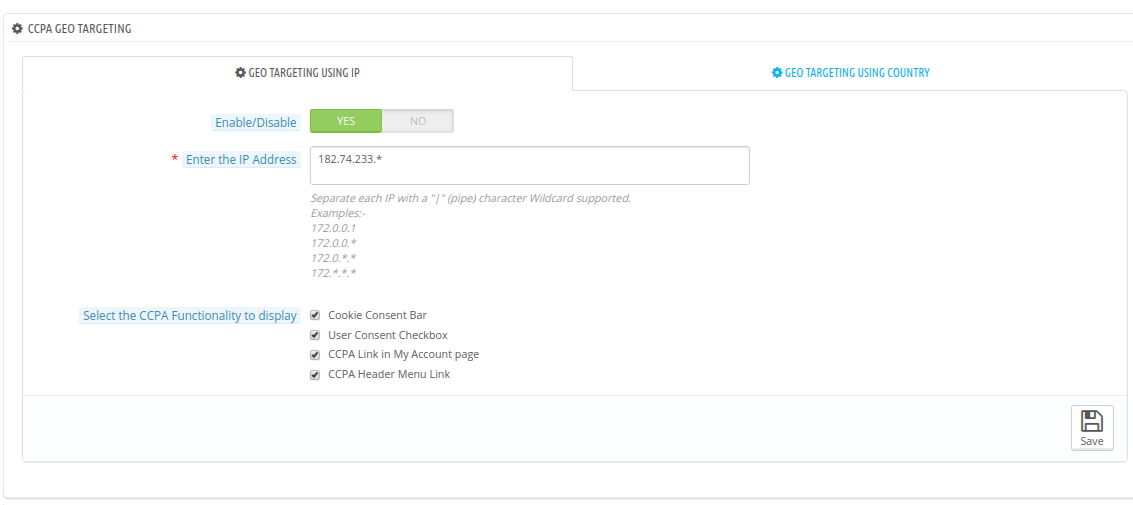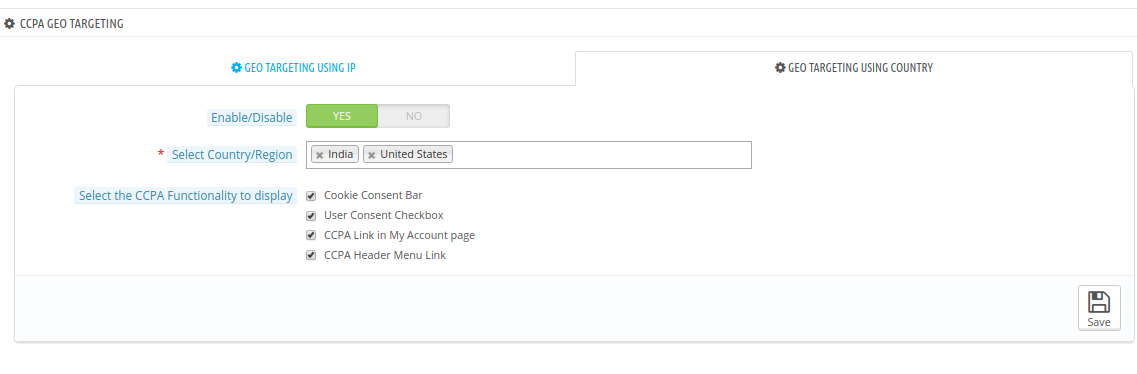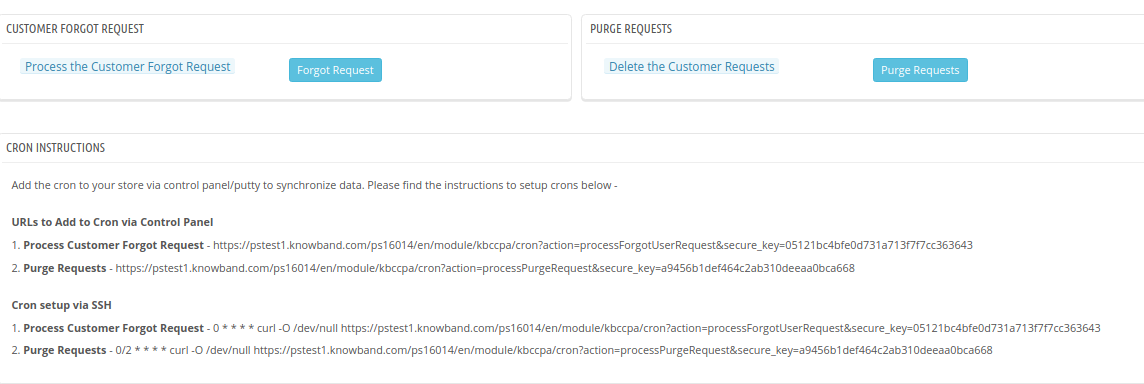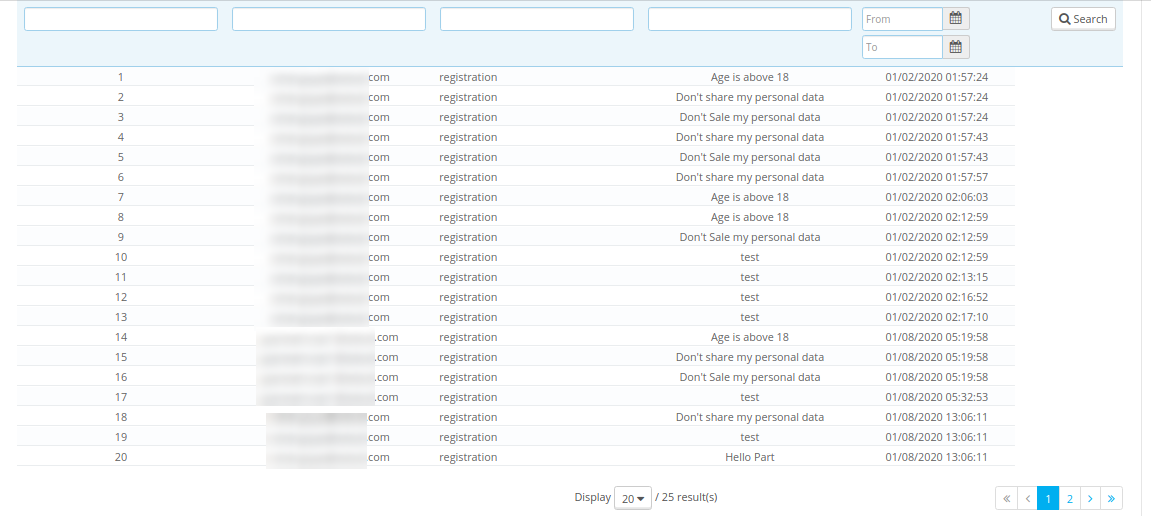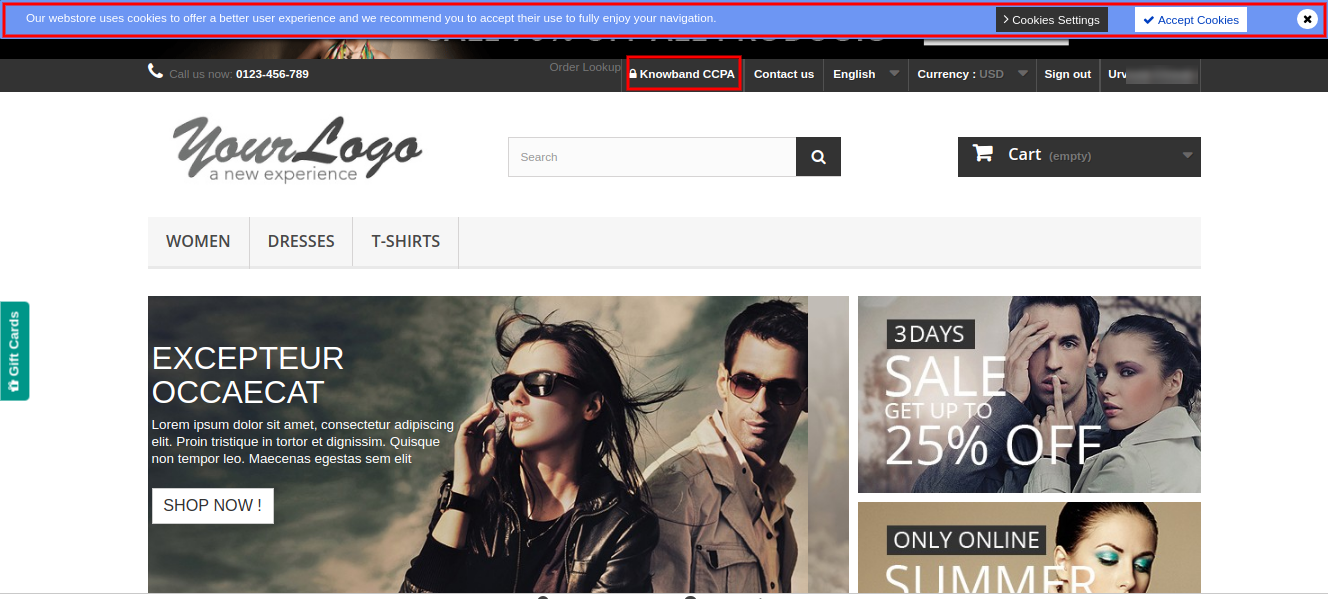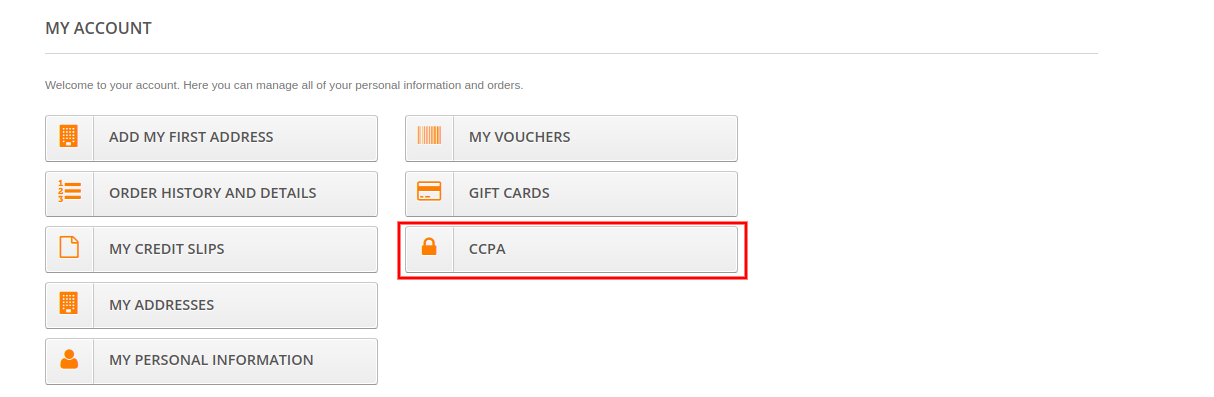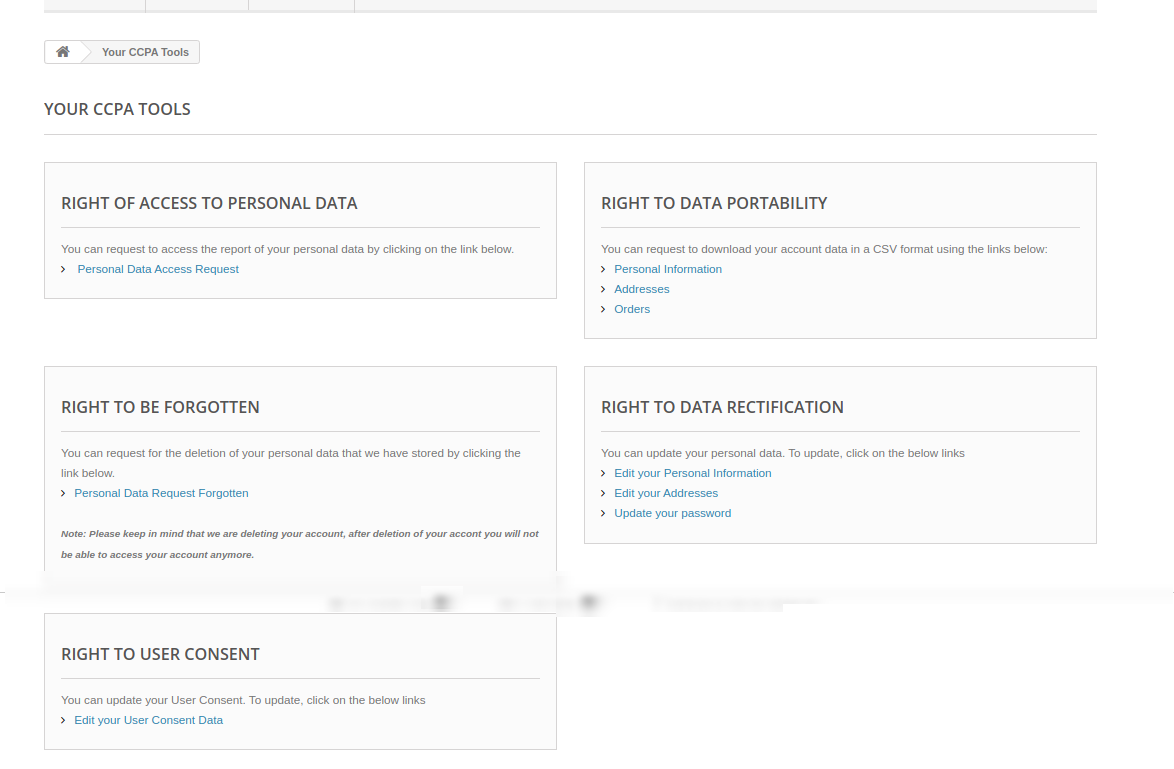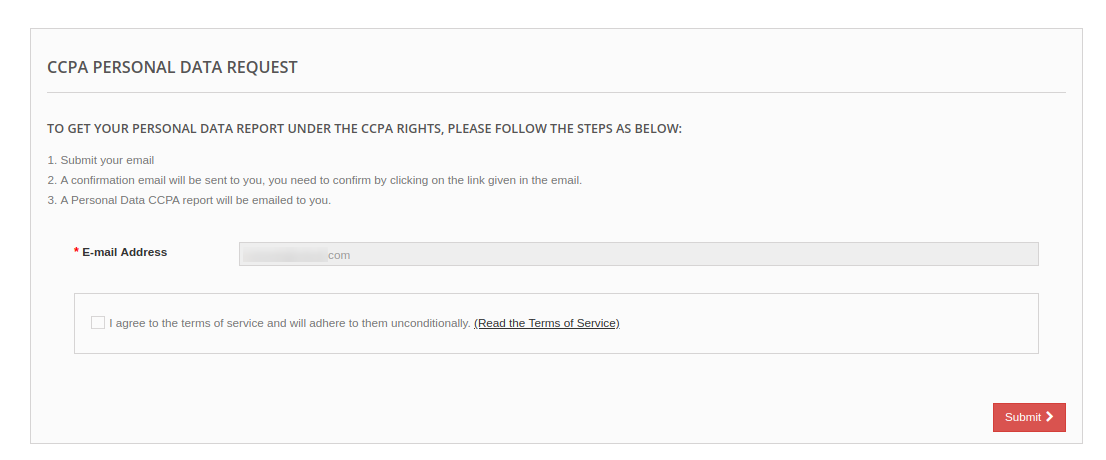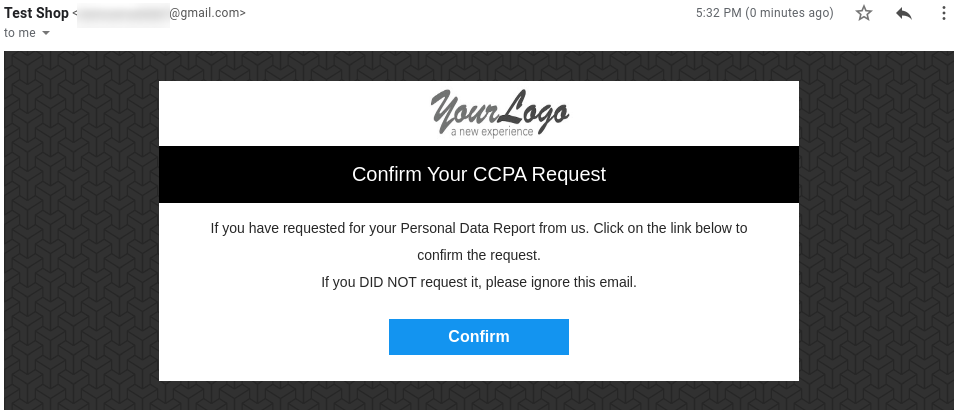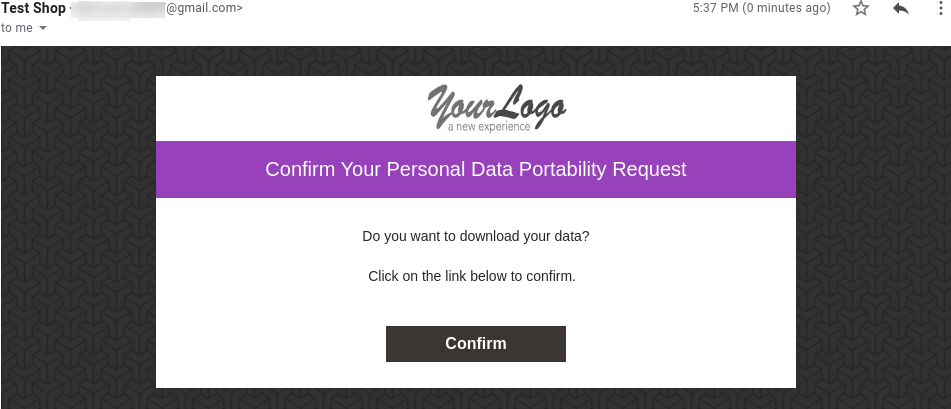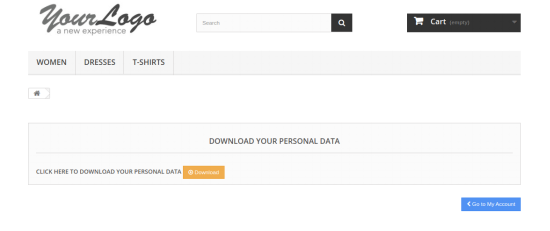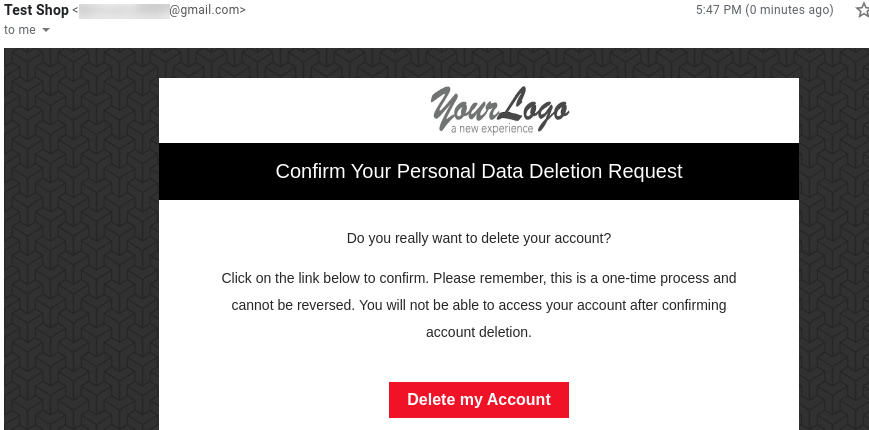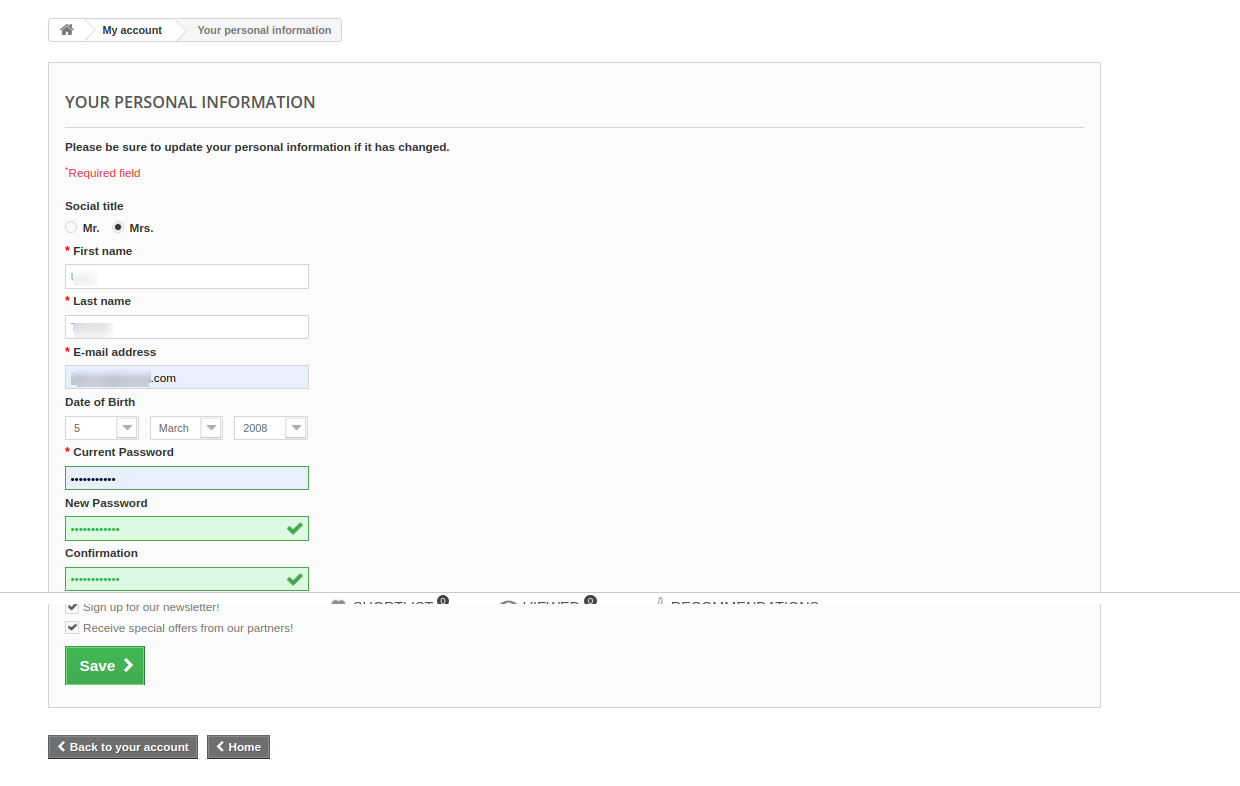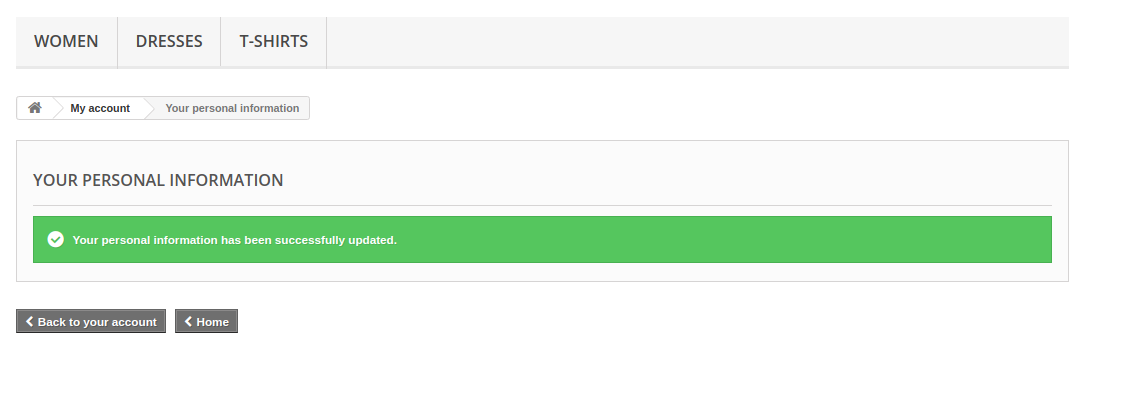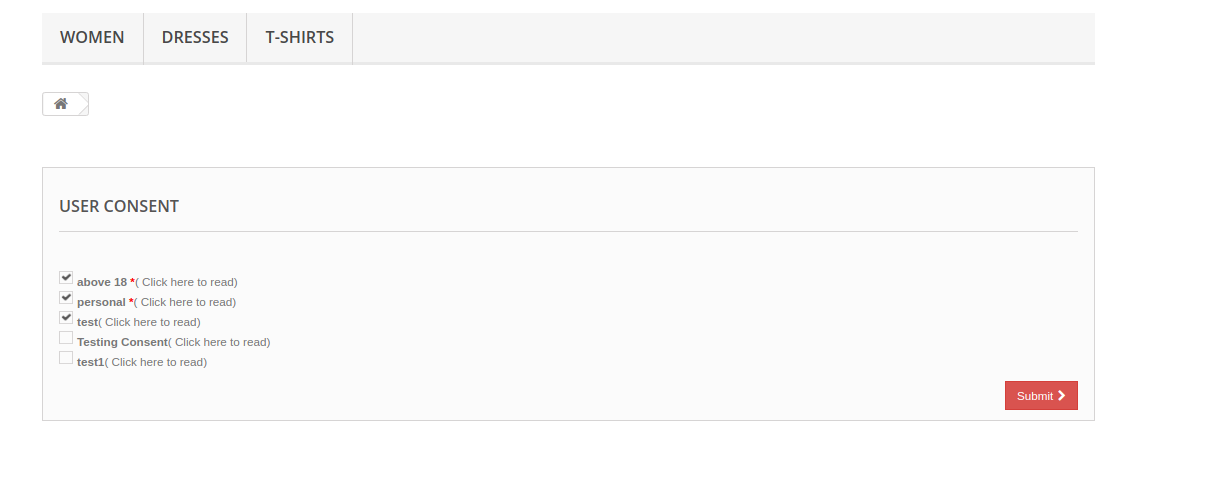1.0 Présentation
California Consumer Privacy Act, c.-à-d. CCPA est l'une des lois de confidentialité les plus détaillées. L'ACCP cible les sociétés et les entreprises qui collectent et / ou vendent les informations personnelles des clients. La loi californienne sur la confidentialité des consommateurs fournit un contrôle global aux utilisateurs en ligne de la Californie sur leurs données. La date limite pour la mise en œuvre de l'ACCP est le 1er janvier 2020.
La différence entre le RGPD et le CCPA est que le
Offres de groupe de connaissances Module complémentaire PrestaShop CCPA grâce auquel le commerçant de la boutique en ligne peut facilement rendre sa boutique compatible CCPA. Le commerçant peut facilement répondre à toutes les exigences de l'ACCP sans tracas. Avec ce module de conformité PrestaShop CCPA, le marchand en ligne peut couvrir tous les droits des consommateurs fournis par CCPA. Le commerçant en ligne peut également fournir une interface simple et conviviale aux clients pour accéder aux droits CCPA.
Avec ce module de conformité CCPA PrestaShop, les utilisateurs en ligne obtiendront ces droits:
- Droit d'accès aux données personnelles
- Droit à la portabilité des données
- Droit d'être oublié
- Droit à la rectification des données
- Droit au consentement de l'utilisateur
Les utilisateurs en ligne peuvent accéder à leurs droits CCPA en envoyant des demandes depuis l'interface frontale de ce module de conformité PrestaShop CCPA.
1.1 Caractéristiques
- Simple pour répondre aux exigences de l'ACCP: Le marchand de la boutique en ligne peut utiliser l'addon de conformité PrestaShop CCPA et répondre facilement à toutes les exigences CCPA sans implémentation compliquée.
- Utilisation et paramétrage des cookies: Le module PrestaShop California Consumer Privacy Act permet au marchand en ligne de configurer et d'afficher une barre de consentement aux cookies sur le site Web. De cette façon, les utilisateurs en ligne peuvent comprendre l'utilisation des cookies et l'accepter.
- Afficher le lien d'en-tête de l'ACCP sur le site Web: Le commerçant de la boutique en ligne peut montrer un lien d'en-tête aux clients. Le marchand en ligne peut également définir le texte du lien d'en-tête. Les utilisateurs en ligne peuvent cliquer sur ce lien d'en-tête et accéder à leurs droits CCPA.
- Droit d'accès aux données personnelles: L'administrateur de la boutique en ligne peut autoriser les clients à accéder aux données personnelles en les demandant. Il leur suffit de saisir leur identifiant de messagerie pour accéder à leurs données personnelles.
- Portabilité des données: Avec ce plugin PrestaShop CCPA, le marchand de la boutique en ligne peut permettre aux utilisateurs californiens d'accéder et de télécharger leurs informations personnelles, leur adresse et les détails de leur commande.
- Offre Droit à l'oubli: Le commerçant en ligne peut autoriser les utilisateurs à envoyer à oublier la demande. De cette façon, les utilisateurs en ligne peuvent saisir leur identifiant e-mail et demander la suppression des informations personnelles.
- Droit à la rectification des données: L'administrateur de la boutique en ligne peut permettre aux utilisateurs en ligne d'envoyer une demande de rectification des données. De cette façon, les utilisateurs en ligne peuvent facilement mettre à jour leurs informations personnelles.
- Droit au consentement de l'utilisateur: Les utilisateurs en ligne de Californie peuvent également mettre à jour leurs données de consentement des utilisateurs s'ils le souhaitent.
Installation de 2.0
Tout d'abord, achetez l'addon PrestaShop CCPA et téléchargez le fichier zip du module CCPA à partir de la section Téléchargements de votre compte Knowband.
Après cela, vous obtiendrez:
1) CCPA.zip (code source du module)
2) Manuel d'utilisation
Pour installer le module dans le magasin, suivez les étapes ci-dessous:
1) Décompressez le fichier ccpa.zip.
2) Copiez l'intégralité du contenu, c'est-à-dire les fichiers et dossiers du dossier décompressé. Collez le même dans le "Modules"dossier du répertoire de votre boutique. Suivez le chemin d'adresse mentionné ci-dessous
3) Le plugin Prestashop CCPA est prêt à être installé dans le magasin. Accédez à l'administrateur du magasin, puis à "Modules et Services‘.
4) Cliquez sur le bouton "Installer" juste à côté de votre module. Il afficherait un pop-up pour votre confirmation. Cliquer sur "Continuez avec l'installation"option. Cette étape installera le module et affichera la notification Module (s) installé (s) avec succès“.
5) Une fois l'installation terminée, vous aurez accès à l'interface d'administration du module en cliquant sur le bouton "Configurer" bouton.
Paramètres administrateur 3.0
Après l'installation réussie du module PrestaShop CCPA, l'administrateur de la boutique en ligne peut configurer CCPA et mettre en œuvre la fonctionnalité facilement en suivant les étapes de configuration.
Voici les options de configuration:
- Paramètres CCPA
- Barre de consentement aux cookies
- Consentement de l'utilisateur
- Portabilité des données de l'ACCP
- CCPA Forgot Request
- Demande de rectification de l'ACCP
- Demande de données personnelles de l'ACCP
- Modèle de courriel de l'ACCP
- Ciblage géographique de l'ACCP
- CCPA CRONS
- Données de consentement des utilisateurs de l'ACCP
3.1 Paramètres CCPA
Dans les paramètres CCPA, le marchand de la boutique en ligne peut appliquer des paramètres généraux liés à la mise en œuvre de CCPA. Veuillez vérifier les options de configuration disponibles ci-dessous:
- Activez le plugin: Basculez le bouton sur oui pour activer la fonctionnalité CCPA.
- Demande maximale par jour: Saisissez le nombre de demandes que les clients peuvent envoyer en une seule journée.
- Activer le droit d'accès aux données personnelles: Le marchand de la boutique en ligne peut permettre aux utilisateurs en ligne d'envoyer des demandes d'accès aux données personnelles et d'obtenir des données personnelles telles que les détails du compte, les commandes et les coordonnées au format CSV.
- Envoyer un rapport personnel par e-mail: Activez cette option si vous souhaitez envoyer un rapport personnel aux utilisateurs par e-mail.
- Activer le droit à la portabilité des données: Autoriser / interdire aux utilisateurs en ligne de télécharger des données personnelles en activant cette option. Les utilisateurs en ligne peuvent demander la portabilité des données à partir de l'interface d'administration de ce plugin PrestaShop CCPA.
- Activer pour mettre à jour les informations dans l'ordre: L'administrateur de la boutique en ligne peut activer cette option pour mettre à jour les informations de commande si le client demande de supprimer son compte.
- Activer pour générer un faux e-mail: Activez l'option pour générer un faux identifiant de messagerie en cas de suppression des données client. De cette façon, l'e-commerçant peut enregistrer l'identifiant de messagerie du client avec ce faux identifiant de messagerie.
- Activer le droit à l'oubli: Vous pouvez activer ou désactiver l'option du droit à l'oubli en sélectionnant oui ou non. Les utilisateurs en ligne peuvent demander à être oubliés en partageant leur identifiant de messagerie.
- Mesures à prendre pour les commandes: L'administrateur peut supprimer des commandes, remplir des données aléatoires ou ne rien faire lorsque les clients demandent à être oubliés.
- Délai de traitement de la suppression de la demande: Entrez les jours après lesquels l'action sera entreprise pour oublier la demande.
- Activer le droit à la rectification des données: L'administrateur peut activer cette option pour afficher l'option de rectification des données. Les clients peuvent mettre à jour les informations personnelles en utilisant cette option.
- Activer l'acceptation de la politique du magasin: Les utilisateurs en ligne seront limités à accepter la politique du magasin avant d'accéder aux droits CCPA.

- Page de politique de magasin: Sélectionnez la page à afficher aux clients pour la politique du magasin.
- Emplacement physique de votre serveur avec les détails de l'hébergement: L'administrateur doit entrer le nom du pays où se trouve le serveur.
- Jour de demande de purge: L'administrateur peut entrer les jours après lesquels les détails du client seront supprimés.
- Afficher le menu d'en-tête: L'administrateur peut sélectionner oui pour afficher le menu d'en-tête.
- Menu d'en-tête Texte: L'administrateur peut saisir le texte dans différentes langues pour l'afficher dans le menu d'en-tête.
- Adresse e-mail d'administration: Saisissez l'identifiant de l'e-mail où vous souhaitez obtenir toutes les notifications par e-mail relatives aux demandes CCPA.
- Activer la description des informations personnelles: Le commerçant de la boutique en ligne peut activer cette option s'il souhaite afficher une description du champ d'informations personnelles.
- Description des informations personnelles: Entrez la description des informations personnelles ici dans différentes langues.
- Activer la description pour l'adresse: Activez pour afficher la description de l'adresse.
- Description d'adresse: Saisissez ici la description de l'adresse dans différentes langues.
- Activer la description des commandes: Activez cette option pour afficher la description de la commande.
- Description de la commande: Saisissez la description de la commande ici dans différentes langues.
- Liste des prestataires de services tiers avec lesquels vous partagez les données personnelles du client: L'administrateur doit entrer le nom du fournisseur de services tiers avec lequel l'administrateur du magasin partage les données client. L'administrateur doit entrer le nom du fournisseur de services, le type de service et la description.
3.2 Barre de consentement aux cookies
Le marchand de la boutique en ligne peut également afficher une barre de consentement sur les cookies à l'avant du site Web. Les utilisateurs en ligne peuvent l'accepter ou la rejeter. L'administrateur a une option pour personnaliser l'apparence de la barre de cookies à partir de l'interface d'administration.
3.2.1 Paramètres de la barre des cookies
1. Barre de consentement aux cookies: 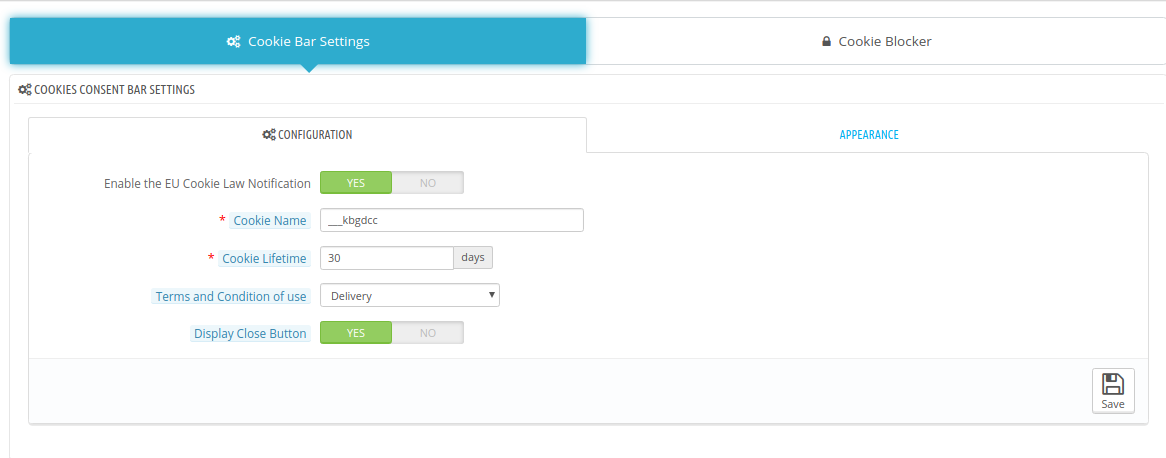
- Activer la notification de la loi sur les cookies de l'UE: Activez le champ pour afficher une barre de cookies sur l'interface frontale du magasin.
- Nom du cookie: Entrez le nom du cookie sans espace.
- Durée de vie des cookies: Définissez la durée du cookie, c'est-à-dire la durée de conservation du cookie sur l'appareil de l'utilisateur.
- Termes et conditions d'utilisation: Énumérez les détails des cookies sur une page de politique de cookies et sélectionnez cette page à partir d'ici.
- Bouton de fermeture de l'affichage: Le commerçant a la possibilité de supprimer le bouton Fermer de la barre de consentement aux cookies.
2. Paramètres d'apparence:
L'administrateur peut facilement définir l'apparence et la convivialité de la barre de consentement des cookies:
- Position de notification: Définissez la position de la barre de cookies en bas ou en haut du site Web.
- Effet lors du masquage de la notification: L'administrateur peut sélectionner les options comme Fondu, Masquer ou Diapositive dans la liste déroulante.
- Message de notification: Définissez le message de notification dans plusieurs langues.
- Couleur de fond: Couleur d'arrière-plan de la barre Set-Cookie.
- Opacité de l'arrière-plan: Définissez l'opacité de l'arrière-plan à partir d'ici.
- Couleur de police du message de notification: Définissez la couleur de police du message de notification.
- Couleur d'arrière-plan du bouton Accepter: Définissez la couleur d'arrière-plan du bouton Accepter parmi les options de couleur disponibles.
- Couleur de police du bouton Accepter: Choisissez la couleur de police du bouton d'acceptation.
- Couleur d'arrière-plan du bouton Paramètres des cookies: Définir la couleur BG du bouton des paramètres des cookies.
- Couleur de police du bouton Paramètres des cookies: Définissez la couleur de police du bouton Paramètres de cookies supplémentaires.
3.2.1 Bloqueur de cookies
‘Blocage des cookiesLa fonctionnalité fonctionne en désactivant la fonctionnalité du module. Si des cookies d'un module particulier sont déjà créés et que l'utilisateur choisit de désactiver ce module, le cookie restera dans le navigateur mais la fonctionnalité du module cessera de fonctionner, il n'y aura donc aucune utilisation de ces cookies. Par exemple, si des cookies Google Analytics sont déjà créés dans le navigateur et que l'utilisateur bloque le module Google Analytics, les cookies resteront dans le navigateur mais le module Google Analytics ne pourra pas envoyer les données de suivi à Google.
L'administrateur peut également ajouter un nouveau bloqueur de cookies, modifier le bloqueur de cookies et ajouter des modules dans le bloqueur de cookies disponible.
3.3 Consentement des utilisateurs de l'ACCP
Le commerçant peut consulter une liste de consentement des utilisateurs dans la section Consentement des utilisateurs de l'ACCP.
L'administrateur a la possibilité d'ajouter, de supprimer et de modifier les consentements de l'utilisateur conformément aux exigences. Cliquez sur le bouton "+" pour ajouter le nouveau consentement de l'utilisateur. Ce sont les options de configuration: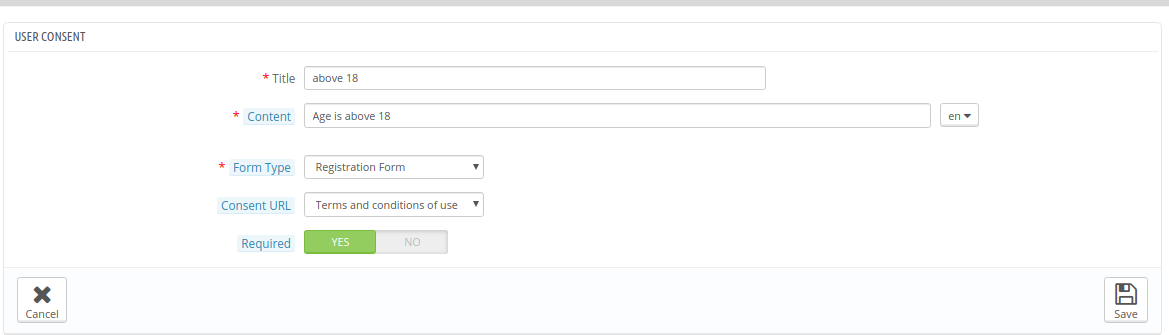
- Titre: Définissez ici le titre du consentement de l'utilisateur.
- Contenu: Écrivez une description du consentement de l'utilisateur ici.
- Type de formulaire: Sélectionnez le type de formulaire comme formulaire d'inscription ou formulaire de contact.
- URL de consentement: Sélectionnez l'URL de la page vers laquelle vous souhaitez rediriger les utilisateurs en ligne.
- Obligatoire: Activez cette option pour faire de ce champ un champ obligatoire.
3.4 Portabilité des données de l'ACCP
L'administrateur de la boutique en ligne peut consulter le journal des demandes de portabilité des données à partir de l'interface principale de ce module CCPA PrestaShop.
3.5 Demande oubliée par l'ACCP
De là, le commerçant en ligne peut facilement consulter le journal des demandes d'oubli. L'administrateur peut afficher une liste des utilisateurs qui ont demandé des demandes de suppression de données.
3.6 Demande de rectification de l'ACCP
Le module de conformité PrestaShop CCPA conserve le journal des demandes de rectification des données. Ces informations peuvent être utilisées pour modifier les données client sur les services tiers.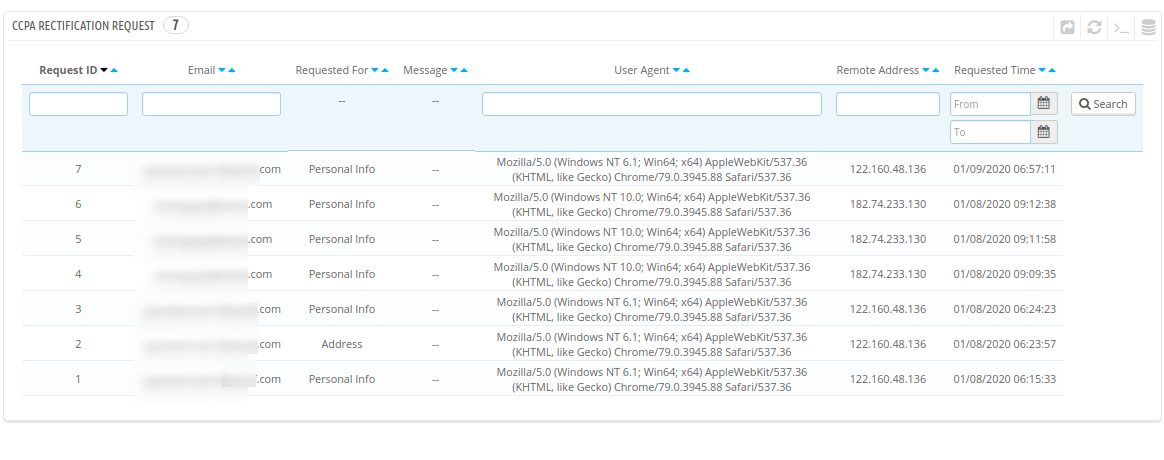
3.7 Demande de données personnelles de l'ACCP
Le module CCPA pour PrestaShop conserve le journal de toutes les demandes de données personnelles. L'administrateur du magasin peut voir ces demandes dans la section Demande de données personnelles de l'ACCP.
3.8 Modèle de courriel de l'ACCP
Le module de conformité CCPA PrestaShop dispose de modèles d'e-mails personnalisables pour envoyer des e-mails aux clients sur diverses demandes.
- Confirmez votre demande de suppression de compte CCPA: Ce modèle est utilisé pour envoyer un courrier de confirmation au client lorsque le client a demandé la suppression du compte.
- Votre compte a été supprimé: Envoyez un mail de confirmation aux clients après la suppression du compte.
- Confirmez votre demande de portabilité des données personnelles de l'ACCP: Ce modèle est utilisé pour envoyer un courrier de confirmation au client lorsqu'un client a demandé la portabilité des données personnelles.
- Le client a demandé l'ACCP: Ce modèle est utilisé pour envoyer un courrier de confirmation au client lorsque celui-ci a demandé un rapport de données personnelles.
- Votre rapport de données personnelles de l'ACCP: Ce modèle est utilisé pour envoyer un rapport de données personnelles au client lorsqu'il a confirmé les demandes.
- Le client a confirmé la demande CCPA: Ce modèle est utilisé pour envoyer un courrier de notification à l'administrateur concernant l'accès CCPA du client.
3.9 Ciblage géographique de l'ACCP
Dans le champ de ciblage géographique de l'ACCP, le marchand de la boutique en ligne peut sélectionner l'IP et les pays pour afficher des fonctionnalités spécifiques.
1. Ciblage géographique via IP
- Activer désactiver: Le marchand en ligne peut activer ou désactiver la fonctionnalité selon les exigences.
- Saisissez l'adresse IP: Saisissez l'adresse IP ici.
- Sélectionnez la fonctionnalité CCPA à afficher: Sélectionnez la fonctionnalité que vous souhaitez montrer aux clients sélectifs.
2. Ciblage géographique à l'aide du pays
- Activer désactiver: Activez ou désactivez cette fonctionnalité.
- Sélectionnez le pays / la région: Sélectionnez le pays / la région d'ici.
- Sélectionnez la fonctionnalité CCPA à afficher: Choisissez la fonctionnalité que vous souhaitez afficher sur certains pays.
3.10 CRPA CCPA
Le marchand en ligne peut configurer Cron pour traiter les oublis de demande du client et supprimer les demandes du client en un seul clic.
3.11 Données de consentement des utilisateurs de l'ACCP
Dans les détails des données de consentement de l'utilisateur, le e-commerçant peut afficher la liste des données de consentement de l'utilisateur dans laquelle il peut vérifier les consentements acceptés par les clients.
Interface frontale 4.0
Les e-acheteurs peuvent cliquer sur "Knowband CCPA"lien d'en-tête et affichage de la barre des cookies:
Les utilisateurs en ligne peuvent également accéder aux droits CCPA à partir de l'onglet CCPA disponible dans la section Mon compte, comme indiqué ci-dessous:
Ceux qui cliquent sur ce lien CCPA, les utilisateurs en ligne auront ces options:
1. Droit d'accès aux données personnelles: Les utilisateurs en ligne peuvent cliquer sur "Demande d'accès aux données personnelles de l'ACCP"pour obtenir des rapports de données personnelles. Ils doivent saisir l'identifiant de l'e-mail et cliquer sur l'option de recherche.
Si l'utilisateur en ligne soumet la demande d'accès aux données personnelles, il recevra une demande de confirmation comme indiqué ci-dessous:
Après confirmation, les utilisateurs en ligne peuvent recevoir un e-mail avec les détails du compte, les informations d'adresse, les détails de la commande, les détails du fournisseur de services tiers et les détails des demandes CCPA.
2. Droit à la portabilité des données: Les clients peuvent demander la portabilité des données pour télécharger les informations personnelles, l'adresse et les commandes.
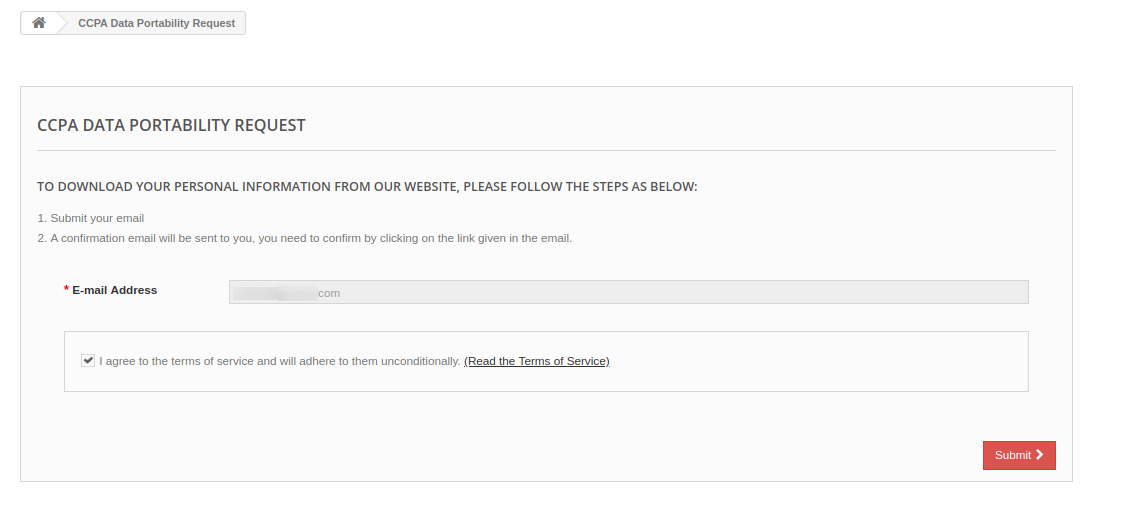
Après avoir cliqué sur le bouton soumettre, les utilisateurs recevront un e-mail de confirmation comme indiqué ci-dessous:
Après avoir cliqué sur "confirmer", les clients peuvent télécharger les données personnelles comme indiqué ci-dessous:
Les utilisateurs en ligne peuvent obtenir un fichier CSV avec des informations personnelles.
3. Droit à l'oubli: Les utilisateurs en ligne peuvent envoyer une demande d'utilisation de leur droit à l'oubli. Dans cette option, ils doivent cliquer sur le lien "Demande de données personnelles oubliée" et fournir les détails de l'e-mail.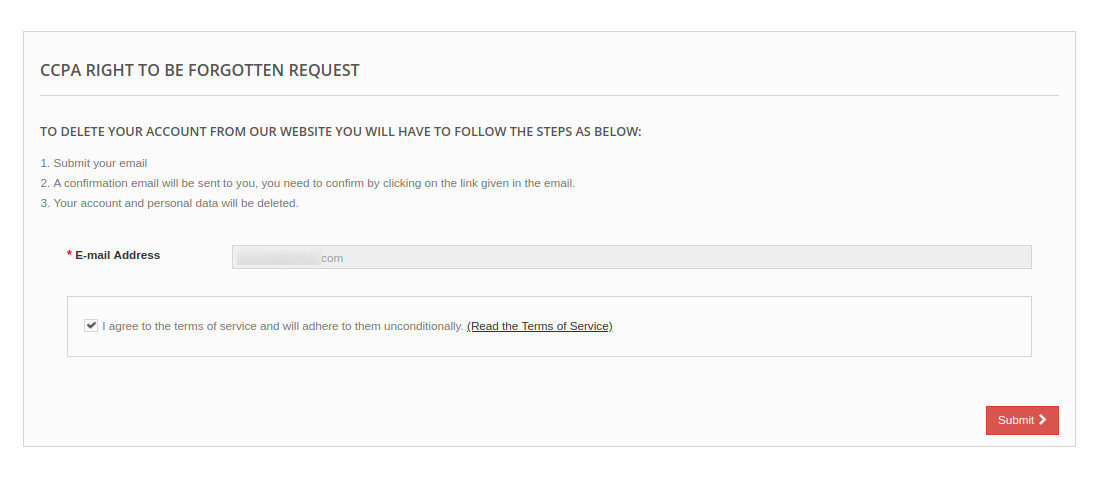
Après avoir soumis les détails de l'e-mail, les utilisateurs recevront un e-mail de confirmation sur leur identifiant e-mail enregistré. Les utilisateurs peuvent supprimer leur compte en cliquant sur le lien fourni.
4. Droit à la rectification des données: Les consommateurs en ligne peuvent cliquer sur le lien "Rectification des données" fourni et mettre à jour leurs données, leur adresse et leur mot de passe:
Après avoir mis à jour les informations, les utilisateurs en ligne doivent cliquer sur le bouton Enregistrer. Ils peuvent afficher la page de confirmation après avoir enregistré les détails avec succès.
5. Droit au consentement de l'utilisateur: Les utilisateurs en ligne peuvent également mettre à jour les données de consentement de l'utilisateur en cliquant sur le lien "Modifier les données de consentement":
Les utilisateurs en ligne peuvent modifier le consentement de l'utilisateur et enregistrer les paramètres. Après avoir enregistré ces paramètres, l'addon PrestaShop CCPA affichera une page de confirmation.
De cette façon, le marchand de la boutique en ligne peut utiliser le module PrestaShop California Consumer Privacy Act et mettre en œuvre facilement la conformité CCPA.